SDX230Di
Preguntas frecuentes y solución de problemas |

SDX230Di
Fecha: 09/02/2021 ID: faqh00100475_001
¿Qué debo hacer si las posiciones de escaneado y de corte están desalineadas?
Si las posiciones de escaneado y de corte están desalineadas, se pueden ajustar manualmente.
.
Prepare lo siguiente.
| Papel |
Papel grueso blanco
Tamaño: A4 (210 mm (8,3") × 297 mm (11,7")) o Carta (216 mm (8,5") × 279 mm (11,0")) |
| Tapete | Tapete adecuado para el material Para detalles refiérase a Combinaciones de tapete, cuchilla y material |
| Cuchilla de corte | Soporte automático de cuchilla (negro) |
Asegúrese primero de hacer una prueba para colocarlo en un tapete adecuado para el papel.
-
Inserte el soporte dentro del carro.
-
Adhiera el papel al tapete.
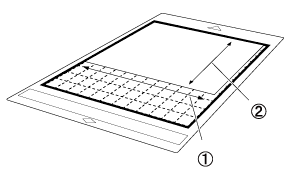
(1) Lado largo
(2) Lado cortoAlinee la esquina superior izquierda del papel con la esquina superior izquierda del tapete.
-
En la pantalla de configuraciones, toque Ajuste de la posición de escaneo y corte ("Scanning/Cutting Position Adjustment").
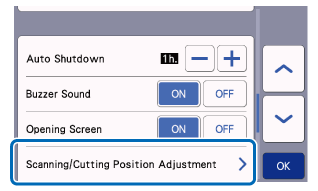
Aparece el siguiente mensaje.
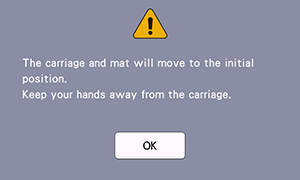
Toque la tecla OK.
-
Inserte el extremo del tapete marcado con una flecha dentro de la máquina.
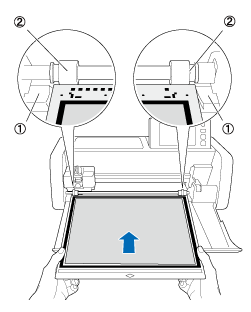
(1) Guías
(2) Rodillos de avance
-
Mientras sostiene el tapete de manera nivelada y lo inserta suavemente en la ranura de alimentación, presione
 en el panel de operaciones.
en el panel de operaciones.
-
Asegúrese que la palanca del escáner (al lado izquierdo de la máquina) está bajada al “1”.
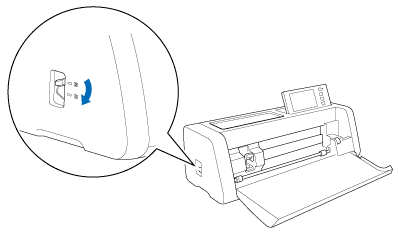
-
Toque la tecla Iniciar ("Start") para empezar a cortar.
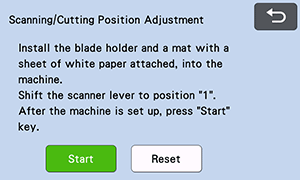
Usando los cortes de intersección a los lados izquierdo y derecho, la posición de escaneo se ajusta automáticamente.
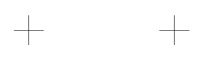
-
Aparece la pantalla de resultados de ajuste.
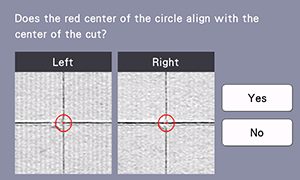
Si el centro del corte se alinea con el centro del círculo rojo, la posición está ajustada adecuadamente.
Toque la tecla "Yes" (Sí) y continúe con el paso 8.
Si el centro del corte no se alinea con el centro del círculo rojo, la posición está ajustada inadecuadamente.
Toque la tecla No, reemplace el papel adherido al tapete y luego repita los pasos del 4 al 7 para volver a ajustar la posición.
-
Cuando aparezca el mensaje que se muestra a continuación, toque la tecla OK.
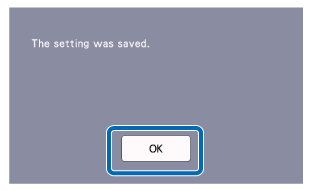
El ajuste se ha terminado.Para regresar las configuraciones a las predeterminadas de fábrica, toque la tecla Reiniciar ("Reset") en la pantalla que se muestra a continuación.
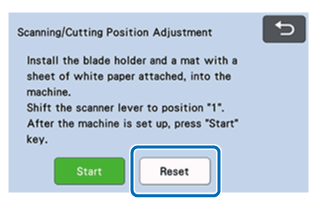
-
Use el modo Corte Directo ("Direct Cut") para revisar el resultado de los ajustes.
SDX125, SDX125e, SDX125e Titanium, SDX125i, SDX125TS, SDX135PRO, SDX225, SDX225F, SDX230D, SDX230Di, SDX230DX, SDX325, SDX330D, SDX85, SDX85C, SDX85M, SDX85S
Si necesita asistencia, contáctese con el servicio al cliente de Brother:
Comentarios sobre el contenido
Observe que este formulario solo se utiliza para comentarios.